Python开发:Windows下Python+Eclipse+Pydev开发环境配置
一、配置前的准备:
1、安装jdk:
下载地址:
https://www.oracle.com/technetwork/java/javase/downloads/index.html
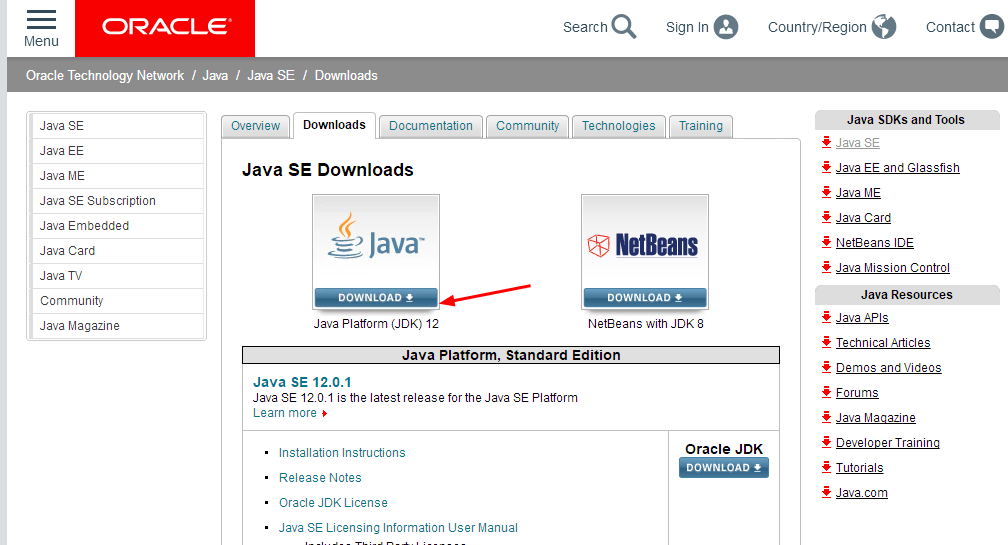
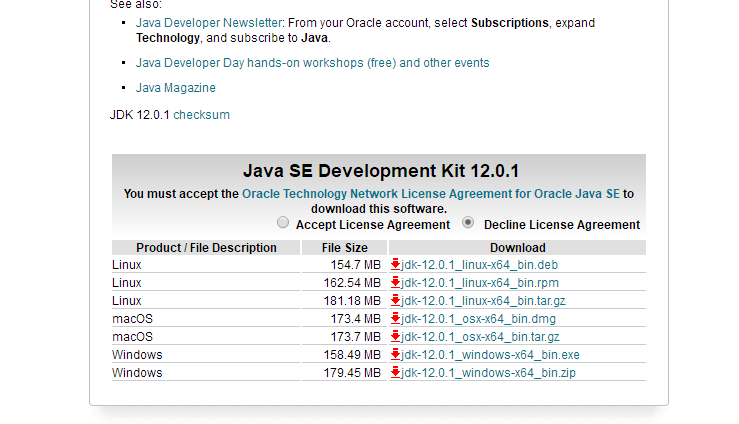
2、安装Eclipse:
下载地址:
http://www.eclipse.org/downloads/
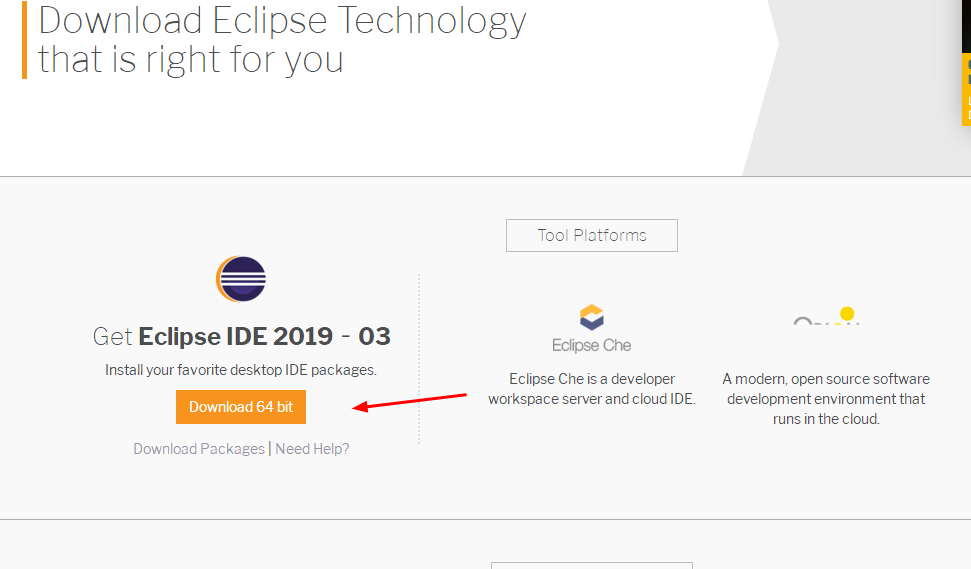
Eclipse无需安装,解压即可。
3、安装Python:
下载地址:
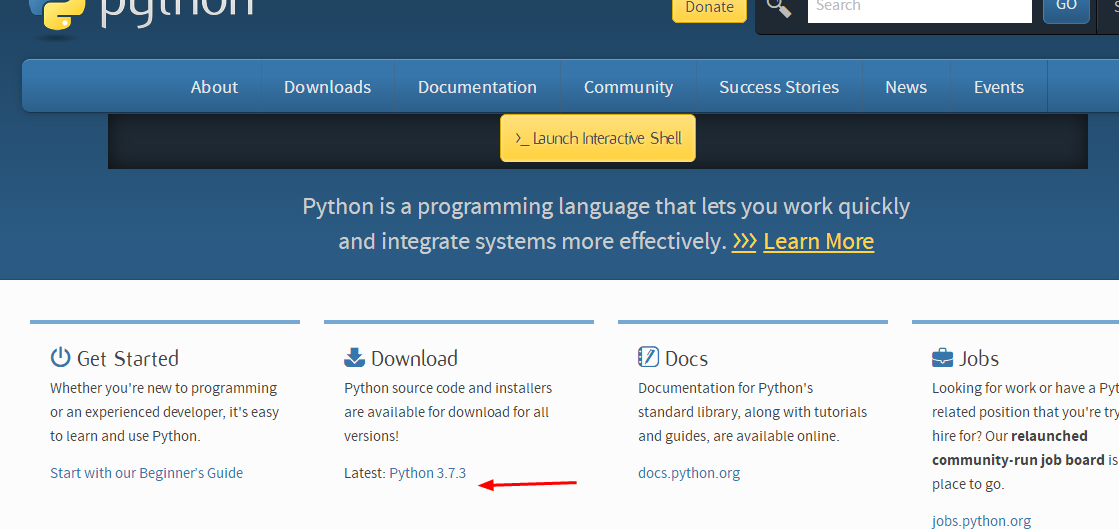
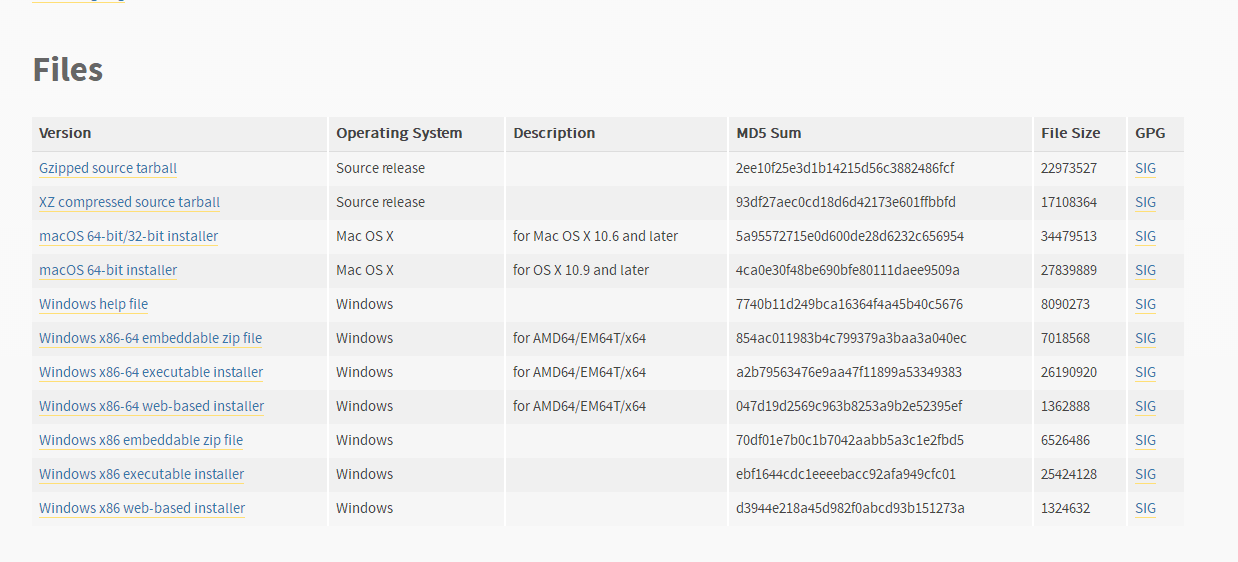
二、在Eclipse中安装Pydev插件:
进入Eclipse界面中,点击Help,选择Install New Software...
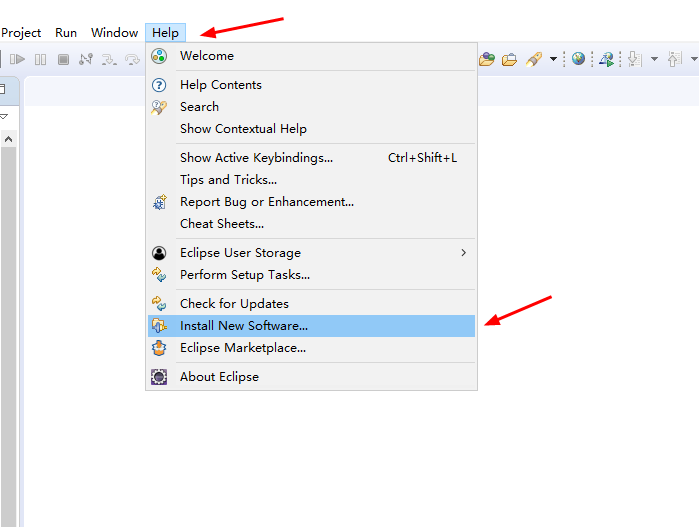
点击Add...:

分别在Name和Location中填入Pydev和http://pydev.org/updates:

点击OK,等待一会会出现以下界面,勾选Pydev:

然后就一直next直到finish就好。
Eclipse中会出现Install Software的进度条,百分比满了则是安装完毕,此时需要重启Eclipse来生效。
三、Pydev解释器配置:
window-》preferences:

选择Interpreters下的Python Interpreters,点击Browse for python/pypy exe

选择指定的python解释器路径:
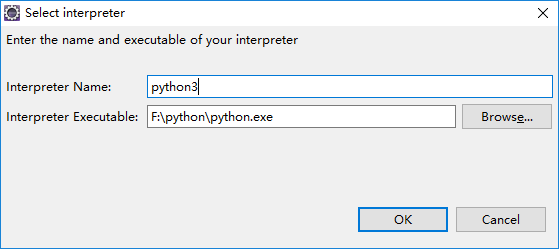

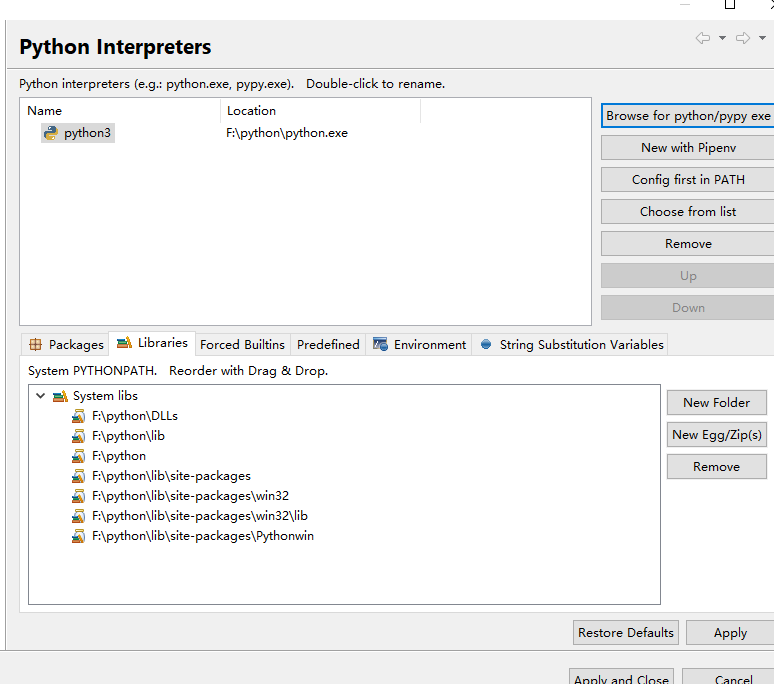
四、新建pydev项目:
切换到PyDev开发模式:

在左侧New-》Other中选择PyDev Project

填写项目名称,并选中Create 'src' folder and add it to thePYTHONPATH

Finish,项目结构如下:

选中src,右击新建PyDev Package:



五、测试运行:
在PyDevTest项目中,新建images文件夹并放置图片如下:

在_init_.py文件中输入代码(路径根据自己图片来定),调用opencv处理图片:
import cv2
image = cv2.imread('D:\workSpace\PyDevTest\images/1.jpg', cv2.IMREAD_GRAYSCALE)
cv2.imshow('image', image)
print(image.shape)
k = cv2.waitKey(0)
if k == 27:
cv2.destroyAllWindows()
elif k == ord('s'):
cv2.imwrite('D:\workSpace\PyDevTest\images/test.jpg', image)
print("保存成功!")
cv2.destroyAllWindows()

运行:

结果如下:

按下S键,保存灰度处理后的图片:

Python开发:Windows下Python+Eclipse+Pydev开发环境配置的更多相关文章
- 在windows下用eclipse + pydev插件来配置python的开发环境
在windows下用eclipse + pydev插件来配置python的开发环境 一.安装 python 可以到网上下个Windows版的python,官网为:https://www.python. ...
- Windows下的Anaconda+OpenCV的环境配置
Windows下的Anaconda+OpenCV的环境配置
- windows下安装node.js及环境配置、部署项目
windows下安装node.js及环境配置.部署项目 一.总结 一句话总结: 安装nodejs软件:就像普普通通的的软件那样安装 配置nodejs安装的全局模块的环境变量 并且安装cnpm(比如cn ...
- python学习:Windows 下 Python easy_install 的安装
Windows 下 Python easy_install 的安装 下载安装python安装工具下载地址:http://pypi.python.org/pypi/setuptools 可以找到 ...
- ubuntu 下安装eclipse &java环境配置
前面有一篇的博客写的是ubuntu下安装eclipse和java环境的配置.当时是安装网上的攻略进行的 ,当然也是能够成功的. 近期把那台电脑送人了 ,仅仅好在自己的这台电脑上又一次安装一次了 ,唯一 ...
- Linux 下 JDK + Eclipse + PyDev 安装与配置
一:JDK / JRE 环境 Eclipse 是运行于Java虚拟机中的,所以必须先安装Java环境才能进行开发测试.JRE(Java Runtime Environment)是运行环境,JDK(Ja ...
- windows下vagrant使用及工作环境配置
环境搭建记录(2014-08-01) 操作系统: Win7旗舰版 Vagrant版本: 1.6 搭建过程 安装vagrant 右键打开安装包按照提示安装即可 安装后会自动把vagrant添加到环境变量 ...
- python入门-windows下python环境搭建
1. 下载安装包 选择executable版,根据自己电脑的操作系统选择是32位还是64为. python3.6-64位下载 python3.6-32位下载 2. 安装python 下载之后是这样的 ...
- windows下使用eclipse远程编写hadoop配置
1.按照一般方法配置好hadoop伪分布式,注意core-site.xml和mapred-site.xml用IP,不要用localhost 2.格式化hdfs文件系统hadoop namenode - ...
- Windows下node.js安装及环境配置
1. 安装 官网下载node.js的安装版,一路next,中间可以自定义安装路径 完成后安装目录内容如下 cmd下检查是否安装成功 新版Node.js已自带npm,所以安装Node.js时会一起安装, ...
随机推荐
- Java开发环境之------MyEclipse快捷键和排除错误第一选择ctrl+1(***重点***:ctrl+1,快速修复---有点像vs中的快速using
using Java开发环境之------MyEclipse快捷键和排除错误第一选择ctrl+1(***重点***:ctrl+1,快速修复---有点像vs中的快速using 2015-06-29 浏览 ...
- Linux下的用户权限
用户权限: drwxr-xr-x root root - : boot #权限位 硬连接数 所属用户 所属组 大小 最后修改时间 文件/目录# r w x 4 2 1 用户权限位分为3段,分别对应US ...
- java反射简单实例
这篇博友的总结的反射知识点是比较全面的 http://www.cnblogs.com/rollenholt/archive/2011/09/02/2163758.html 下面介绍我用反射做的两个功能 ...
- 基于jCOM搭建Java-微软信息桥梁(上)
本文将重点讨论BEA的Java/COM解决方案,是全文的第一部分,细致分析BEA提供的Java/COM互操作解决方案—jCOM的实现原理. 一.jCOM简介 据Gartner的研究分析,在名列全球前1 ...
- Android-有序广播
在之前的博客,Android-广播概念,中介绍了(广播和广播接收者)可以组件与组件之间进行通讯,有两种类型的广播(无序广播 和 有序广播),这篇博客就来讲解有序广播的代码实现: 有序广播:接收者 可以 ...
- 使用Object.create()实现继承
一.常见继承方式 我们日常开发中常见的继承方式主要有: 1.默认模式: Child.prototype = new Parent(); 2.借用构造函数: function Child(a, b, c ...
- C#发送邮件(使用SSL,587端口)
static readonly string smtpServer = System.Configuration.ConfigurationManager.AppSettings["Smtp ...
- PostgreSQL查询数据(连接查询和子查询)
原料 --用户表 create table "SysUser"( "UserId" serial, --用户Id,自增 "UserName" ...
- sqlcmd 执行SQL语句或没有足够的内存来执行脚本
win+r命令提示框里面输入cmd sqlcmd -S . -U username -P password -d database -i url -S 数据库地址 -U 登录名称 -P 密码 -d 数 ...
- 仿微信聊天面板制作 javascript
先上图吧 , 点击头像更换说话对象,简单说下实现原理,html中创建一个ul用于存放所有说话的内容,对话内容是有javascript 动态生成, 主要难点:先布局好css,当时奥巴马发送时候,让这个l ...
